Maison >Les sujets >word >Partage de conseils pratiques sur Word : plusieurs conseils courants pour les paramètres d'en-tête
Partage de conseils pratiques sur Word : plusieurs conseils courants pour les paramètres d'en-tête
- 青灯夜游avant
- 2023-04-17 18:09:127935parcourir

Il existe une fonction très gênante dans Word, mais nous devons la maîtriser : l'en-tête.
L'entreprise a réalisé une brochure et ajouté un logo en en-tête pour valoriser l'image de l'entreprise, mais je ne sais pas par où commencer. Ajoutez un en-tête, mais il y a toujours une ligne horizontale ennuyeuse dans l'en-tête, qui ne peut pas être supprimée quelle que soit la façon dont vous la supprimez, etc...
Si vous êtes troublé par l'un des problèmes ci-dessus, cela prouve que vous ne l'avez pas fait maîtrisé la bonne méthode de réglage de l'en-tête. Aujourd'hui, l'éditeur a résumé certaines des techniques les plus courantes pour définir des en-têtes pour tout le monde. J'espère que cela vous sera utile.
Effacez les lignes horizontales dans l'en-tête
Dans Word, double-cliquez sur l'en-tête pour passer en mode en-tête et pied de page. À ce stade, nous voyons généralement une ligne horizontale dans l’en-tête. Cependant, parfois, cette ligne horizontale n’est pas nécessaire. Que dois-je faire ? C'est simple, il suffit de le supprimer.
Double-cliquez sur l'en-tête pour entrer dans l'état d'édition de l'en-tête. Cliquez sur le bouton déroulant sur le côté droit de [Démarrer]-[Style] et sélectionnez [Effacer le format] dans l'option déroulante contextuelle pour le faire facilement.
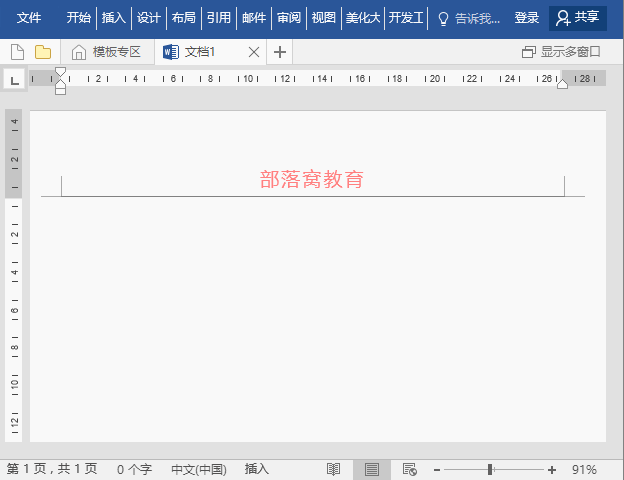
Ajouter un LOGO dans l'en-tête
Normalement, vous pouvez non seulement ajouter du texte et des numéros de page dans l'en-tête et le pied de page, mais également ajouter des images, des formes et d'autres éléments. Par conséquent, nous voyons souvent des images du LOGO de l’entreprise dans l’en-tête ou le pied de page de nombreux documents.
Double-cliquez sur l'en-tête et le pied de page pour accéder à l'état d'édition de l'en-tête et du pied de page, cliquez sur le bouton « Image » dans le groupe [Outils d'en-tête et de pied de page]-[Conception]-[Insérer] et ouvrez la boîte de dialogue « Insérer une image » box Sélectionnez l'image souhaitée et cliquez sur le bouton "Insérer" pour l'ajouter.
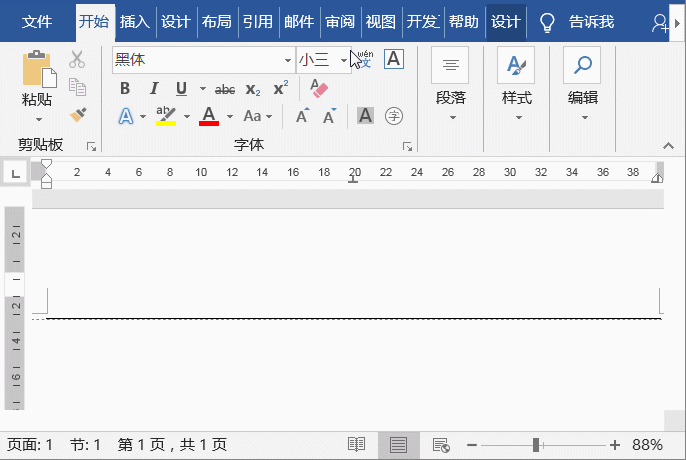
Définissez des lignes et des couleurs doubles pour l'en-tête
Double-cliquez sur l'en-tête pour entrer dans l'état d'édition de l'en-tête. Cliquez sur [Conception]-[Arrière-plan de la page]-[Bordure de la page]. Ouvrez la boîte de dialogue "Bordures et ombrage", sélectionnez l'onglet "Bordure", sélectionnez "Double ligne" dans la liste déroulante "Style" et définissez la couleur de la ligne horizontale dans la liste "Couleur", qui doit être appliqué au "Paragraphe" sélectionné et supprimez les lignes "haut, gauche, droite" dans la colonne "Aperçu". Cliquez ensuite sur le bouton « OK », et la simple ligne horizontale sous l'en-tête deviendra une double ligne horizontale !
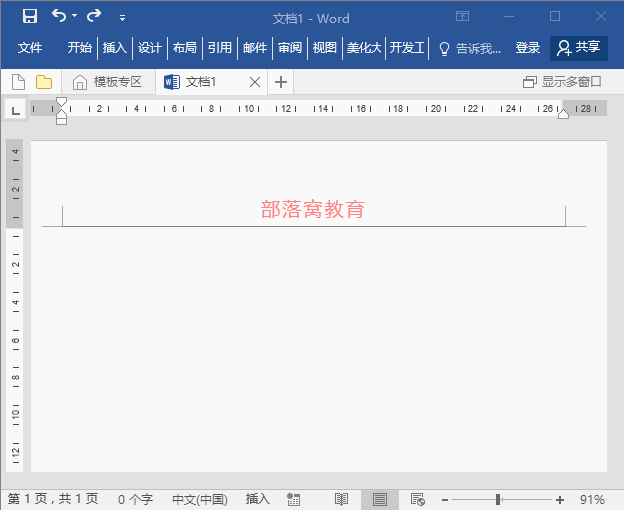
Raccourcissez la ligne horizontale dans l'en-tête
Si vous souhaitez que la ligne horizontale dans l'en-tête soit cohérente avec la longueur du nom de l'entreprise, nous pouvons ajuster la longueur de cette ligne horizontale.
Double-cliquez sur l'en-tête pour entrer dans l'état d'édition de l'en-tête et du pied de page, cliquez sur le groupe [Affichage]-[Affichage], cochez la case "Règle", maintenez le bouton gauche de la souris enfoncé sur les règles de retrait gauche et droite et faites-les glisser vers à droite, vous pouvez raccourcir la ligne horizontale.
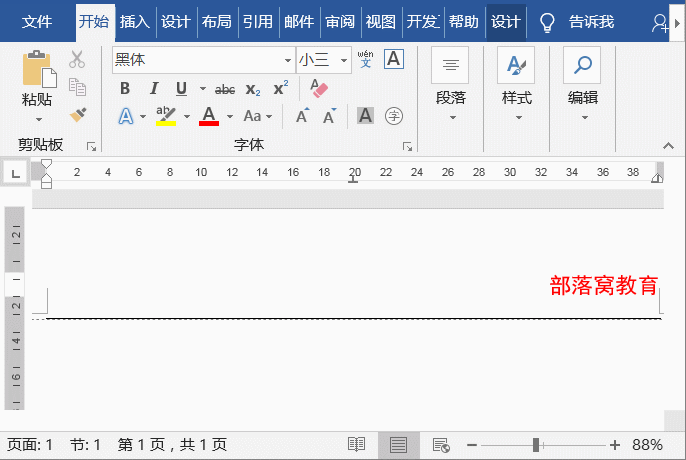
Définissez la distance entre l'en-tête et la bordure de la page
Après avoir inséré l'en-tête dans le document, si vous estimez que la hauteur d'en-tête par défaut est inappropriée (la valeur d'en-tête par défaut de Word est "1,5 cm") , Il peut être ajusté.
Double-cliquez pour entrer dans l'état d'édition de l'en-tête et du pied de page et définissez les valeurs de « Distance supérieure de l'en-tête » et « Distance inférieure du pied de page » dans le groupe [Outils d'en-tête et de pied de page]-[Conception]-[Position]. À ce moment-là, vous constaterez que la date et la ligne horizontale de l'en-tête ont été déplacées vers le bas et que la distance par rapport au haut de l'en-tête a changé.
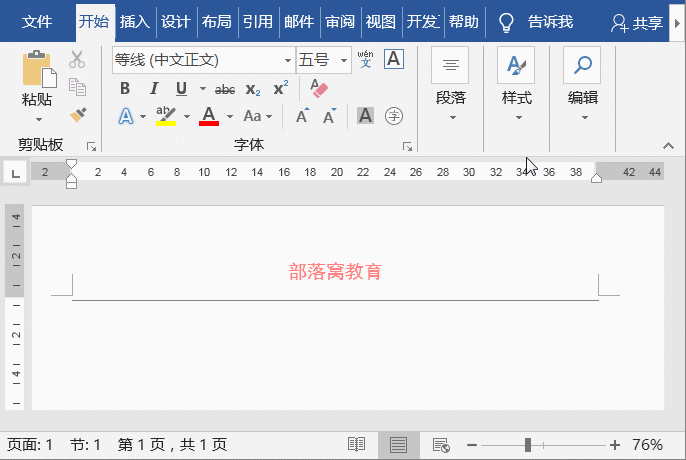
Tutoriel recommandé : "Tutoriel Word"
Ce qui précède est le contenu détaillé de. pour plus d'informations, suivez d'autres articles connexes sur le site Web de PHP en chinois!
Articles Liés
Voir plus- Comment supprimer le filigrane d'un document Word
- Microsoft Word obtient enfin des prédictions de texte sur macOS en 2022
- 10 raccourcis barrés à utiliser dans chaque éditeur de mots
- Microsoft annonce cette fonctionnalité tant attendue pour Word pour le web
- Microsoft annonce le lancement de Microsoft 365 : l'IA contribue à améliorer considérablement la productivité de Word, PowerPoint et Excel
- Comment trier le contenu dans un tableau Microsoft Word
- Comment insérer et remplir rapidement une colonne de numéro de série dans un tableau Microsoft Word

